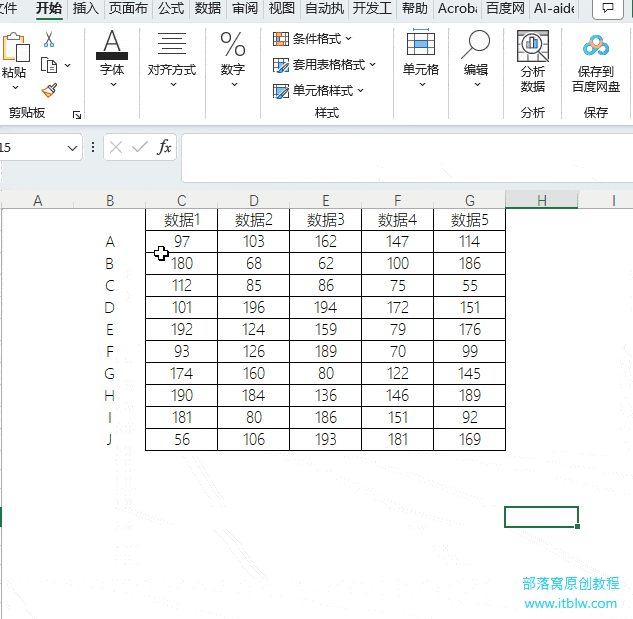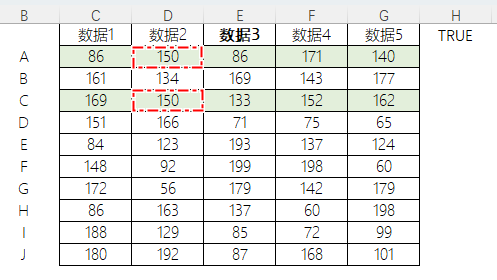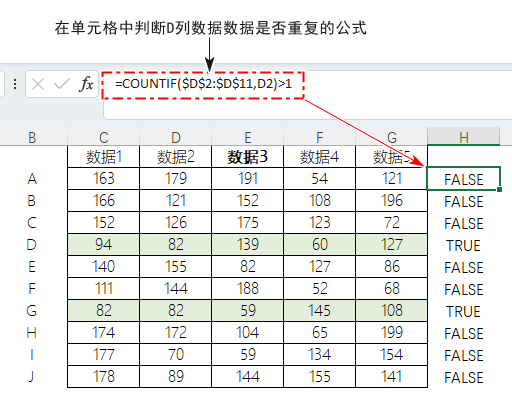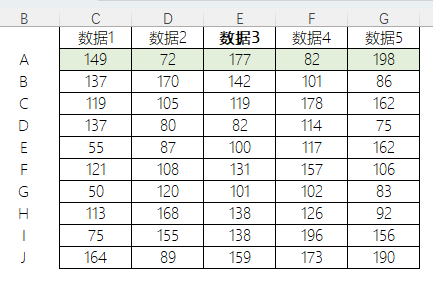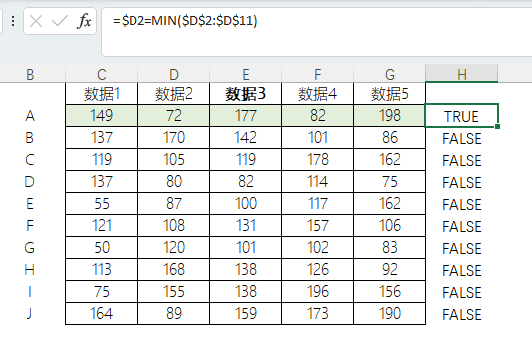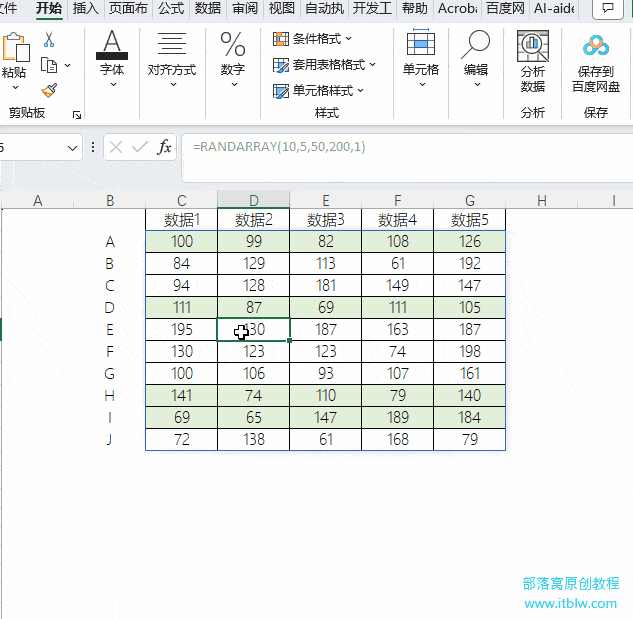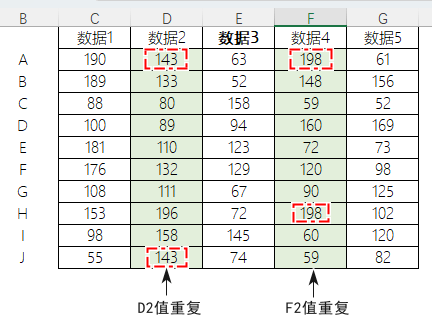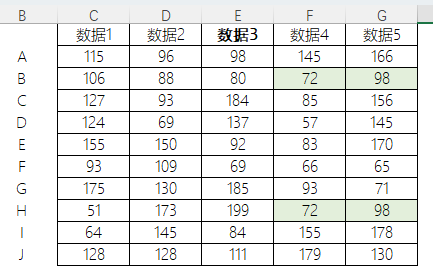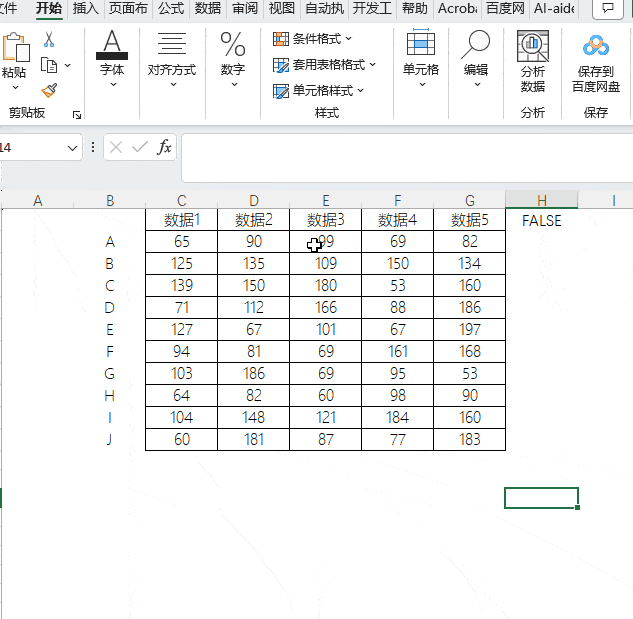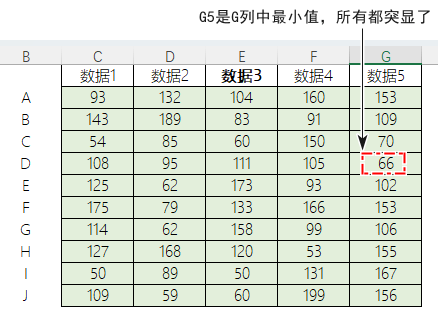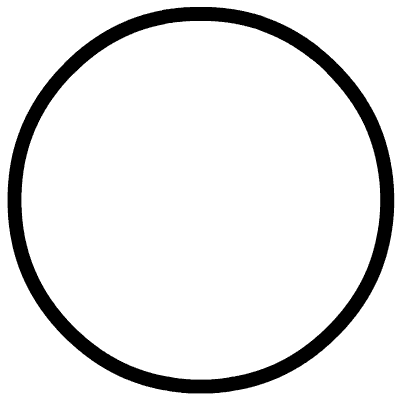| 用公式设置条件格式常出错?请用这些规则,不再错~ | 您所在的位置:网站首页 › 条件格式怎么用公式设置整行颜色不变 › 用公式设置条件格式常出错?请用这些规则,不再错~ |
用公式设置条件格式常出错?请用这些规则,不再错~
|
条件单元格D2的列绝对引用,行号是应用范围中的小值2。
再譬如:D列中重复的数值所在行突出显示,应用范围C2:G11。 格式公式=COUNTIF($D$2:$D$12,$D2)>1 条件单元格D2是列锁定,行数为范围最小值2。
公式中的其他部分,如$D$2:$D$12,应按在单元格中输入的同判断的可下拉右拉填充公式书写。 譬如,此处判断公式写作“COUNTIF($D$2:$D$12,D2)>1”,因此格式公式中这部分就是$D$2:$D$12。 注:条件格式中通常不适合用“D:D”等整列整行引用方式。
又譬如,突显D列中最小数据所在行。 格式公式=$D2=MIN($D$2:$D$11)
若直接在H2输入可下拉右拉公式判断,=$D2=MIN($D$2:$D$11)
2)需求2:单元格条件为真,数据所在整列突显 整列突显,意味着公式下拉被引用单元格也要不变,所以需要锁定行。 规则:条件单元格的行绝对引用,地址等于应用范围中第一个单元格。 譬如,第2行中>100的数字所在列突出显示,应用范围C2:G11。 格式公式=C$2>100 条件单元格C2的行绝对引用,地址是应用范围中第一个单元格C2。
再譬如, C2:G11内各列的列首数据有重复的,则数据所在整列突出显示。 格式公式=COUNTIF(C$2:C$11,C$2)>1 条件单元格C2的行绝对引用,地址等于应用范围中第一个单元格C2。
若直接在单元格中输入下拉右拉公式判断各列的首值是否重复,公式=COUNTIF(C$2:C$11,C$2)>1。 3) 需求3:如果条件为真,数据所在单元格突显 规则:单元格为相对引用,行数为应用范围最小行,列数为应用范围第一列。 譬如,F列中大于50小于110的数据突出显示。 =AND(F2>50,F21 条件单元格C2,行列都是相对引用,行号是应用范围最小行2,列是应用范围首列C。
4) 需求4:如果条件为真,应用范围中所有数据突显 规则:单元格为绝对引用,具体行列数按需指定。 譬如,若H1等于TRUE,则E列数据突出显示。 格式公式=$H$1=TRUE 条件单元格H1的行列都绝对引用。
再譬如,若G5等于G列最小值,则C2:G11全部突显。 格式公式=$G$5=MIN($G$2:$G$11)
到此,你知道文章最初部分格式效果错误的原因吗? 往期推荐 看到数据就头疼?这个Excel小技巧,解决你的“恐据症”! 如何在 O 里画 √ 或 × ,你会吗? Excel函数中的NO.1统计函数,Countif用法大全! 星巴克PK瑞幸,我做了一张“打破常规”的Excel饼图,太惊艳了!
戳原文,一起学习更多的Excel视频课程返回搜狐,查看更多 |
【本文地址】